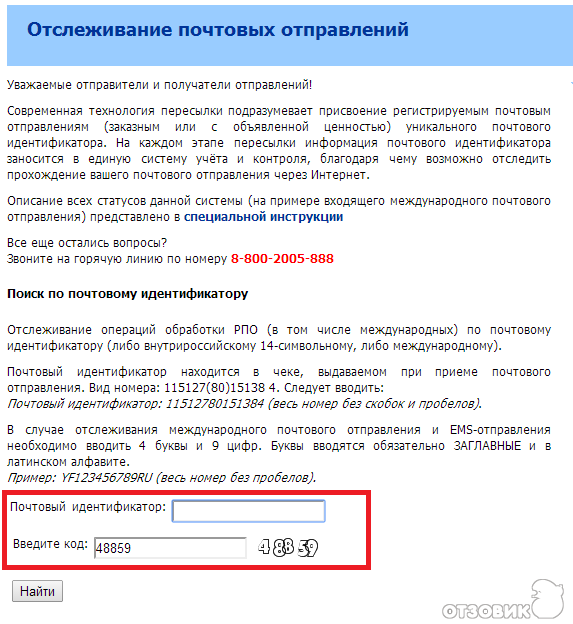Отслеживание сообщения электронной почты Outlook путем перемещения сообщения в отслеживаемую папку в Exchange — Power Platform
Twitter LinkedIn Facebook Адрес электронной почты- Статья
Отслеживайте взаимодействия с клиентом из любого места, практически с любого устройства с помощью отслеживания папок.
Совет
Отслеживаемые папки работают с правилами «Входящих» в Exchange. Это позволяет легко автоматически перенаправлять сообщения электронной почты в определенную папку. Например, можно настроить правило Exchange, которое будет автоматически направлять сообщения электронной почты от контакта Contoso в отслеживаемую папку Contoso, связанную с определенной возможной сделкой Contoso.
Чтобы просмотреть работу отслеживания папок, посмотрите видеоролик Отслеживание на уровне папок в CRM Online.
Требования для использования отслеживаемых папок
Функция папок отслеживания также должна быть включена администратором. Для получения дополнительных сведений следует обратиться к администратору. Сведения для администраторов по включению отслеживаемых папок см. в разделе Настройка отслеживания на уровне папок.
В вашей организации должна быть включена синхронизация на стороне сервера в качестве метода синхронизации электронной почты. Если вы не знаете, какой метод синхронизации электронной почты используется в вашей организации, обратитесь к администратору. Информацию для администраторов о настройке синхронизации на стороне сервера см. в статье Настройка синхронизации на стороне сервера.
Настройка отслеживаемой папки
В веб-приложении, на панели навигации нажмите кнопку Параметры.

В диалоговом окне Настройка личных параметров перейдите на вкладку Электронная почта и затем в разделе Выбрать сообщения электронной почты для отслеживания в Dynamics 365 щелкните Настройка правил отслеживания папок.
В диалоговом окне Отслеживание на уровне папок в разделе Папка Exchange щелкните + Создать сопоставление папки, щелкните стрелку вниз в отобразившемся окне и выберите папку, которую требуется отслеживать.
Заметка
Отслеживать можно только папки и вложенные папки в ваших «Входящих» Exchange. Отслеживаться будет только выбранная вами папка. Например, если выбрать папку, которая содержит вложенные папки, то вложенные папки не будут отслеживаться, если только вы явно не выберете их в этом диалоговом окне. Максимальное число отслеживаемых папок — 25.
Если нужно связать папку с конкретной записью, — например, с организацией или возможной сделкой, — то в области Запись «В отношении» в приложениях Dynamics 365 нажмите кнопку Поиск и найдите запись.

Повторите шаги 3 и 4 для других папок, которые требуется отслеживать, и при необходимости свяжите их с записями «в отношении».
Закончив добавлять и связывать папки, щелкните Сохранить.
Рекомендации по отслеживанию папок
Не забудьте воспользоваться преимуществами отслеживания папок на ваших мобильных устройствах. Если ваше устройство поддерживает Exchange, то отслеживание папок будет работать автоматически. Ничего устанавливать не требуется. Просто перетащите или переместите сообщение электронной почты в отслеживаемую папку, чтобы автоматически отслеживать это сообщение.
Будете ли вы устанавливать запись «в отношении» или нет для папки, зависит от планируемого использования папки:
Если вы получаете небольшое число сообщений от многих разных клиентов, можно создать одну папку под именем «Отслеживание в Dynamics 365» (или аналогичным), которая не связана с конкретной записью.
 После этого можно будет перетаскивать сообщения в данную папку, чтобы они отслеживались автоматически. Если позднее вы захотите связать сообщение электронной почты в этой папке с конкретной записью, откройте эту запись действия и заполните поле «В отношении».
После этого можно будет перетаскивать сообщения в данную папку, чтобы они отслеживались автоматически. Если позднее вы захотите связать сообщение электронной почты в этой папке с конкретной записью, откройте эту запись действия и заполните поле «В отношении».Если вы получаете большое число сообщений электронной почты от конкретного клиента, создайте папку (или воспользуйтесь существующей папкой) только для этого клиента и свяжите ее с конкретной записью. Например, создайте папку Contoso и выберите запись организации или возможной сделки Contoso в качестве записи «в отношении».
Любое сообщение электронной почты в ответ на отслеживаемое сообщение электронной почты будет автоматически отслеживаться только в том случае, если ответное сообщение электронной почты находится в папке «Входящие». Если оно было перемещено вручную или с помощью правил Outlook во вложенную папку в папке «Входящие», оно не отслеживается автоматически. Решение: (1) не используйте маршрутизацию папок на основе правил или (2) не перемещайте вручную электронную почту из папки в папку «Входящие» для любого ответа по электронной почте, которое, как вы считаете, требуется отслеживать.

Можно настроить несколько папок, связанных с одной и той же записью «в отношении». Например, можно связать папку «Предложения по продажам Contoso» и папку «Юридические вопросы Contoso» с одной и той же записью организации Contoso.
Лучше всего не использовать одну и ту же папку для различных записей в разное время. Например, предположим, что вы отслеживаете обмен электронной почтой по возможной сделке с Клиентом 1, но вы получили этот заказ, и теперь вам не нужно отслеживать дальнейшую переписку с этим клиентом. Вы можете захотеть просто изменить запись «в отношении» для этой папки на нового клиента (Клиента 2), с которым вы работаете. В этом случае все сообщения электронной почты в этой папке, включая сообщения, которые относятся к Клиенту 1, будут связаны с Клиентом 2. В этом случае лучше создать новую папку, связанную с Клиентом 2, а затем задать запись «В отношении» для такой новой папки Клиента 2. Затем можно удалить запись «В отношении» для папки Клиента 1.

Неотслеживаемую папку можно поместить внутрь отслеживаемой папки. Например, допустим, вы хотите сохранить личные сообщения электронной почты от контакта из Contoso. Вы можете создать вложенную папку «Личное» в папке «Contoso» и оставить ее неотслеживаемой.
Если отслеживать папку уже не требуется, будет разумно отключить отслеживание из соображений производительности. Чтобы отменить отслеживание папки, удалите ее из диалогового окна Отслеживание на уровне папок.
Что происходит при прекращении отслеживания, перемещении, удалении или переименовании папок либо при изменении записи «в отношении»?
В приведенной ниже таблице указано, что происходит при прекращении отслеживания папок, их перемещении, удалении, а также при изменении записи «в отношении», которая связана с отслеживаемой папкой.
| Результат | |
|---|---|
Отмена отслеживания папки посредством ее удаления из диалогового окна Отслеживание на уровне папок. | Все сообщения электронной почты, ранее включенные в эту папку, продолжат отслеживаться, и запись «в отношении» останется связанной с этими сообщениями электронной почты. Новые сообщения электронной почты, добавляемые вами в эту папку, отслеживаться не будут. |
| Удаление папки из Outlook или Exchange | Все сообщения электронной почты, включенные в эту папку, будут удалены из Outlook или Exchange Online. Однако сообщения электронной почты, уже отслеживаемые в этой папке, не будут удалены из приложений Customer Engagement. |
| Перемещение папки в Outlook или Exchange | Папка и все ее содержимое продолжают отслеживаться. Если переместить папку за пределы ваших «Входящих», правила отслеживания на уровне папок будут отключены. |
| Переименование папки в Outlook или Exchange | Папка и все ее содержимое продолжают отслеживаться. Совет. В случае переименования папок программное обеспечение использует идентификатор папки Exchange для отслеживания — его работа не зависит от фактического имени папки. Это важно учитывать в случае, если вы удалите папку, а потом переименуете другую папку, задав ей то же имя, что было у удаленной. Например, вы удалили папку 1, создали папку 2 и затем переименовали папку 2 в папку 1. В этом случае данные отслеживания для исходной папки 1 не сохранятся. Это важно учитывать в случае, если вы удалите папку, а потом переименуете другую папку, задав ей то же имя, что было у удаленной. Например, вы удалили папку 1, создали папку 2 и затем переименовали папку 2 в папку 1. В этом случае данные отслеживания для исходной папки 1 не сохранятся. |
| Удаление связи между отслеживаемой папкой и конкретной записью посредством удаления связи в диалоговом окне Отслеживание на уровне папок | Все сообщения в этой папке, которые были связаны ранее, останутся связанными. Новые сообщения, добавляемые в эту папку, связываться не будут. |
| Перемещение сообщения электронной почты в отслеживаемой папке, которая связана с определенной записью, в другую папку | Если у новой папки нет записи «в отношении», то сообщение электронной почты останется связанным с исходной записью. Если у новой папки есть запись «в отношении», то сообщение электронной почты окажется связанным с этой записью «в отношении». |
| Изменение вручную записи «в отношении» для сообщения электронной почты, связанного с другой записью «в отношении» через отслеживаемую папку | Правило отслеживаемой папки имеет приоритет. При синхронизации папки сообщение электронной почты будет вновь связано с записью, указанной в правиле отслеживания папки, даже если вы изменяли запись «в отношении» вручную. Чтобы изменить запись «в отношении» в данном случае, выполните одно из следующих действий. При синхронизации папки сообщение электронной почты будет вновь связано с записью, указанной в правиле отслеживания папки, даже если вы изменяли запись «в отношении» вручную. Чтобы изменить запись «в отношении» в данном случае, выполните одно из следующих действий.— Переместите сообщение в отслеживаемую папку, которая связана с требуемой записью. |
| Два пользователя перемещают одно и то же сообщение электронной почты в разные папки с различными записями «в отношении» | Для сообщения электронной почты можно выбрать только одну запись «в отношении». В данном случае запись, которая обрабатывается первой, связывается с записью «в отношении». |
См. также
Вопросы и ответы о синхронизации записей между приложениями Customer Engagement и Microsoft Outlook
Настройка отслеживания на уровне папок
3 законных способа отследить чужой смартфон
Вам когда-нибудь хотелось отследить, что другой человек делает на своем смартфоне, куда он ездит и зачем? Если да — это статья для вас.
Через оператора
Мессенджеры
Карты ОС
Закон
Через оператора
Мессенджеры
Карты ОС
Закон
Ещё
Фото: DepositphotosКак отследить другой телефон через оператора?
Услугу отслеживания мобильного аппарата предоставляют все четыре федеральных оператора связи. Так, «Мегафон» предоставляет услугу под названием «Радар», благодаря которой можно отследить местоположение пользователя любой другой сотовой сети РФ. Аналогичную услугу предоставляет и «Beeline»: она называется «Локатор» и дает возможность с точностью до 250 метров отследить локацию любого абонента.
Так, «Мегафон» предоставляет услугу под названием «Радар», благодаря которой можно отследить местоположение пользователя любой другой сотовой сети РФ. Аналогичную услугу предоставляет и «Beeline»: она называется «Локатор» и дает возможность с точностью до 250 метров отследить локацию любого абонента.
У «Мегафона» услугой можно пользоваться не более сотни раз в день, у Beeline — не чаще одного раза в пять минут. У двух других операторов функционал не настолько крутой — они могут отслеживать лишь своих собственных абонентов. Подключить сервисы можно на сайте компаний.
Как отследить местоположение человека через мессенджеры?
Viber и WhatsApp позволяют собирать данные о другом человеке — но, опять таки, только в том случае, если этот самый человек согласился на подобное. Ну, или не согласился, но открыл такую возможность через настройки мессенджера.
Чтобы открыть доступ к геоданным через WhatsApp, нужно зайти в чат с определенным контактом, выбрать пункт «Добавить» (пиктограмма в виде скрепки в поле отправки сообщений), затем пункт «Место/Местоположение» и нажать на «Делиться геоданными».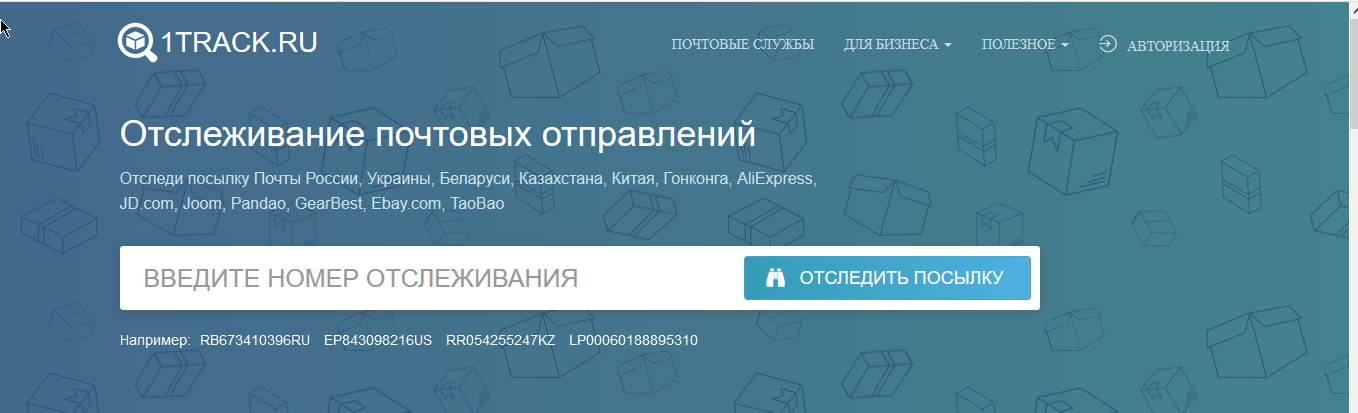
В Viber человека точно так же можно отследить, лишь если он вам это позволит. В окне диалога для включения геолокации нужно активировать символ стрелки рядом с клавишей отправки сообщений или нажать на трехточечное меню там же, а потом выбрать пункт «Отправить местоположение». Если пользователь хочет узнать местоположение собеседника, ему потребуется выполнить такую же операцию на своем смартфоне.
Отслеживание при помощи программных средств iOS или Android
Узнать местоположение другого телефона можно при помощи стандартных приложений в операционной системе. Например, через Google Maps: для этого на отслеживаемом телефоне нужно зайти в приложение, активировать пункт меню «Показывать, где я», указать свой телефон, электронную почту и период отслеживания. Затем нужно зайти в тот же пункт меню в приложении у себя на смартфоне и указать данные человека, за которым следите.
Незаконные способы и что за них грозит
Данные, которые находятся в смартфоне человека, считаются информацией из закрытых источников. Доступ к ней возможен только с согласия владельца гаджета.
Доступ к ней возможен только с согласия владельца гаджета.
Если вы решите собирать информацию об абоненте скрытно — знайте, что это нарушает Конституцию РФ и на вас могут совершенно резонно подать в суд.
- Чтение чужих переписок без согласия человека карается по 137 статье УК РФ «Нарушение неприкосновенности частной жизни», грозит штрафом в размере от ста пятидесяти тысяч до трехсот пятидесяти тысяч рублей, лишением права занимать определенные должности или заниматься определенной деятельностью на срок от трех до пяти лет либо тюремным сроком до пяти лет.
- Установка шпионских программ подпадает под статью 272 «Неправомерный доступ к компьютерной информации». По ней можно получить штраф в размере до двухсот тысяч рублей, либо принудительные работы или лишение свободы на срок до двух лет.
Так что если вам вдруг очень захотелось тайком последить за ветреной подружкой или мужем, который взял привычку затягивать обеденные перерывы, лучше оставьте эти идеи. А вот если вы хотите подстраховать пожилых родственников или быть уверенными в том, что дети в порядке — отслеживание смартфона может помочь.
А вот если вы хотите подстраховать пожилых родственников или быть уверенными в том, что дети в порядке — отслеживание смартфона может помочь.
Именно поэтому мы не рекомендуем вам устанавливать на свой смартфон шпионские программы для слежки за другими людьми и не делимся ссылками на них.
А если вы взяли в руки телефон родственника или друга, и увидели в нем установленную программу под названием TalkLog, Cell Phone Spy, TrackView или StealthGenie, знайте — этот человек за кем-то шпионит.
Не за вами ли?
Больше полезных материалов:
Контент недоступенлайфхаки
Подпишитесь на насНовости Hi-Tech Mail.ru
Нажимая «Подписаться» вы соглашаетесь с условиями использования
- Mail.Ru
- О компании
- Реклама
- Редакция
- Условия использования материалов
- Обратная связь
ТОП-10 лучших API отслеживания посылок: PKGE, FedEx, UPS, USPS и другие | Виталий Петренко
Чтение: 8 мин.
·
7 сентября 2021 г.API отслеживания посылок (прикладной программируемый интерфейс) помогает предприятиям/компаниям интегрировать функции отслеживания доставки в свои магазины электронной коммерции или существующие бизнес-системы. Используя API отслеживания посылок, предприятия могут легко отправлять, отслеживать и выполнять заказы клиентов прямо из своих приложений.
Мы сравнили лучшие API отслеживания посылок по разным параметрам, чтобы определить ТОП-10 с лучшими условиями.
В этой статье мы создали список лучших API отслеживания посылок, используемых в настоящее время. При составлении этого списка мы оценили наши API на основе следующих критериев:
Возможности API: Мы оценили различные функции, которые делают API привлекательными для бизнеса.
Простота использования: При рассмотрении этого мы углубимся в их документацию по API и тщательно изучим, насколько легко это понять. Мы также проверяем их сообщества разработчиков и видим уровень активности.
Мы также проверяем их сообщества разработчиков и видим уровень активности.
Цена: Мы рассмотрели стоимость интеграции и использования API в нашем веб-сервисе или приложении
В итоге мы составили следующий список ТОП-10 лучших API отслеживания посылок .
- PKGE.NET API
- FedEx API
- UPS API
- USPS API 9003 6
- DHL API
- EasyPost API
- Shippo API
- API Uship
- API Easyship
- API Flexport
Топ-10 лучших API доставки 900 03
1. API PKGE.NET
API PKGE.NET единый многофункциональный API для отслеживания посылок по всему миру от более 850 курьерских компаний и почтовых служб на 15 языках.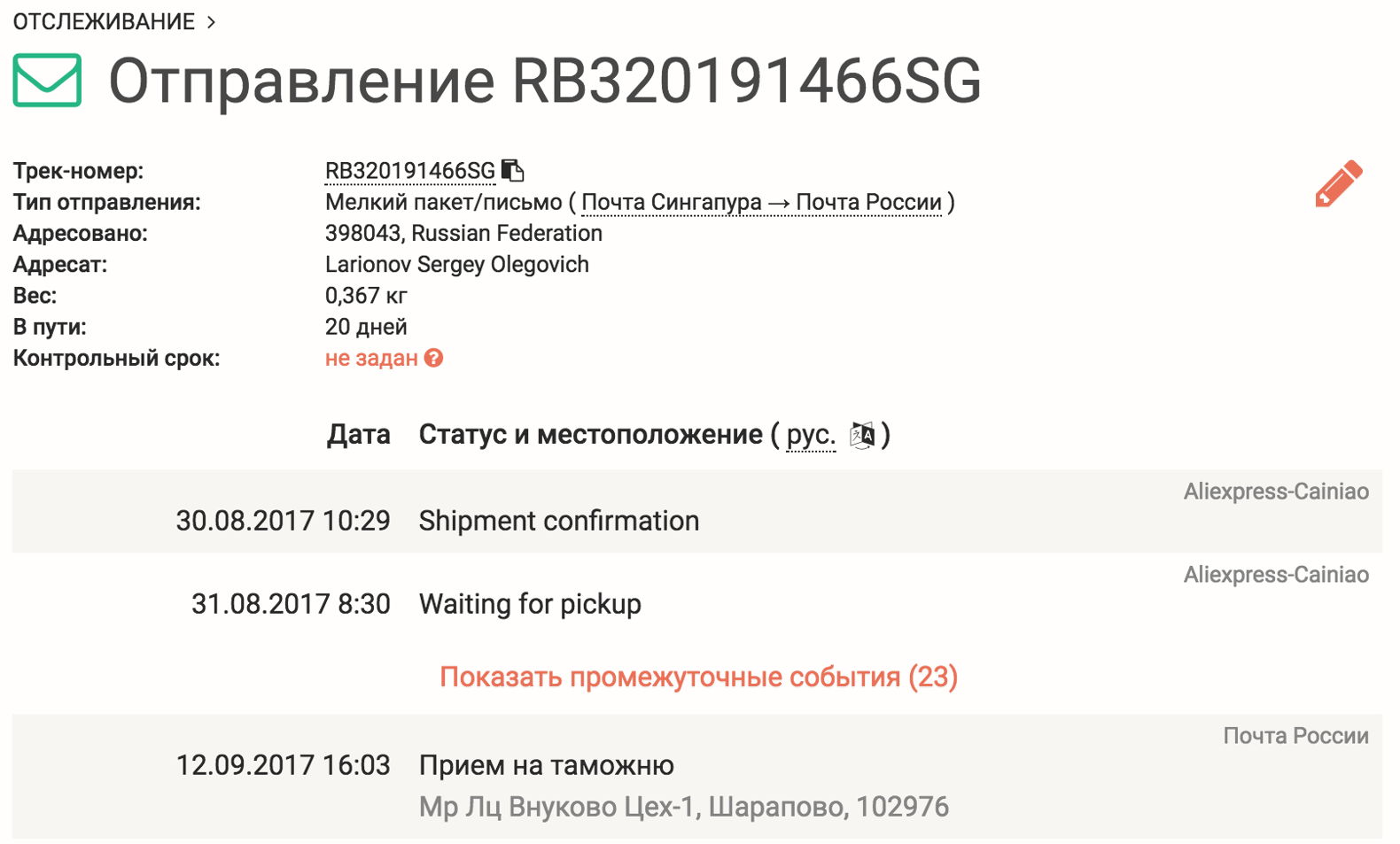 Компании получают выгоду, реализуя полноценное отслеживание посылок для своих клиентов прямо из своей учетной записи на веб-сайте.
Компании получают выгоду, реализуя полноценное отслеживание посылок для своих клиентов прямо из своей учетной записи на веб-сайте.
Функция API: PKGE.NET API позволяет разработчикам интегрировать свои веб-сервисы и приложения с единым многофункциональным API для отслеживания посылок по всему миру от более чем 850 курьерских компаний и почтовых служб (FedEx, UPS, USPS, DHL, Amazon). , и другие) все со своей точки доступа. API предоставляется как REST API с использованием ключей API для аутентификации и авторизации. Он поддерживает формат ответа JSON. Взаимодействие с API осуществляется только по защищенному протоколу HTTPS. Простая настройка. Виджеты.
Простота использования: Очень Очень Просто! PKGE.NET API легко интегрировать — он хорошо документирован и содержит все соответствующие примеры. Консультация разработчиков и оперативная, качественная техподдержка помогут, если что-то непонятно или работает не так, как надо.
Простая, удобная в использовании система виджетов можно использовать, когда нет возможности выделить разработчика для интеграции через API
Цена: Бесплатный пробный доступ. Планы по доступным ценам для бизнеса любого размера.
PS. Лучшее решение для веб-мастеров, малого и среднего бизнеса. Получите фактический статус доставки для всех заказов и предоставьте клиентам возможность отслеживать статус доставки в любое время прямо в своих учетных записях.
2. FedEx API
Корпорация FedEx — американская курьерская компания, известная своей службой доставки в ночное время и первой системой, которая может отслеживать посылки и предоставлять обновления в режиме реального времени о местонахождении посылки.
Функции API: Используя FedEx API, разработчики могут легко интегрировать программные приложения с системами FedEx для создания транспортных этикеток, облегчения возврата, отслеживания поставок, получения ценовых предложений и создания отчетов.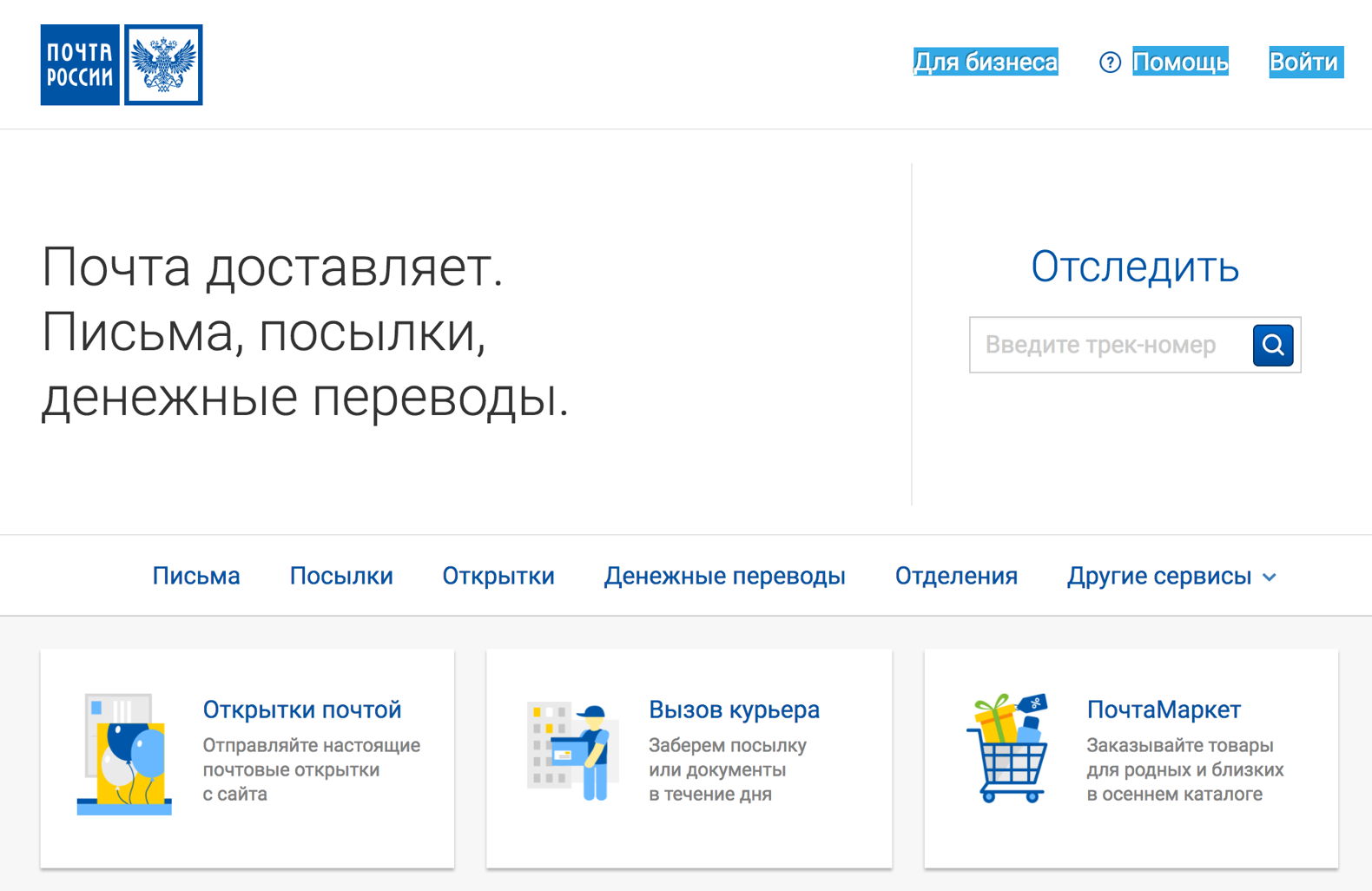 FedEx API предоставляется как REST API с использованием OAuth 2.0 для аутентификации и авторизации и формата JSON для сообщений запросов и ответов. API использует протокол HTTP (через SSL), HTTP GET используется для извлечения данных, а HTTP POST используется для создания, обновления или удаления данных. Использование HTTP PUT и DELETE не допускается.
FedEx API предоставляется как REST API с использованием OAuth 2.0 для аутентификации и авторизации и формата JSON для сообщений запросов и ответов. API использует протокол HTTP (через SSL), HTTP GET используется для извлечения данных, а HTTP POST используется для создания, обновления или удаления данных. Использование HTTP PUT и DELETE не допускается.
Простота использования: Легко! Компания FedEx позаботилась о том, чтобы вся информация, необходимая для интеграции сторонних приложений с ее платформой, была представлена в ее документации, включая образцы кодов и соответствующие примеры.
Цена: Бесплатно
Компания Universal Parcel Service (UPS), основанная в 1907 году, является одной из крупнейших в мире компаний, занимающихся доставкой и доставкой. Функции API: API UPS позволяет разработчикам интегрировать функции доставки UPS непосредственно на ваш веб-сайт или в корпоративную систему. Простота использования: Очень просто!! UPS API хорошо задокументирован, разработчики могут без труда обращаться к этой документации. Цена: Бесплатно 4. API USPS Основанная в 1971 году Почтовая служба США (USPS) отвечает за предоставление почтовых услуг в Соединенных Штатах. Он находится в ведении исполнительной власти правительства США. Функции API: API USPS позволяет разработчикам веб-приложений и закрытых приложений получать доступ к онлайн-сервисам USPS. Они обеспечивают легкий доступ к информации о доставке и услугам для ваших клиентов. Простота использования: Не просто! Очень ограниченные ресурсы, новички могут изо всех сил пытаться использовать этот API Цена: БЕСПЛАТНО 5. DHL API На базе в Германии DHL — это международный курьер, посылка и экспресс -почта API: Функция API: Функция API: Feature API: Feature: Feature API: Feature API: Feature API. DHL API позволяет разработчикам легко интегрировать свои веб-приложения и мобильные приложения для доступа к своим функциям. API DHL предоставляется как REST API с использованием OAuth 2. Простота использования: Легко! API DHL хорошо документирован, разработчики могут легко обращаться к этой документации. Цена: Бесплатно 6. EasyPost API Компания EasyPost, основанная в 2012 году, была создана для устранения технических сложностей логистики и предоставления предприятиям возможности сосредоточиться на своем бизнесе Функция API : Этот API позволяет разработчикам интегрировать свои приложения с несколькими API-интерфейсами доставки (FedEx, UPS, USPS и DHL) со своей точки доступа. Он поддерживает форматы ответов XML, JSON и формат запроса строки запроса URI/CRUD. Простота использования: Легко! EasyPost позаботился о том, чтобы вся информация, необходимая для интеграции сторонних приложений с ее платформой, была представлена в ее документации, включая примеры кодов и соответствующие примеры. Цена: Платно! 7. API Shippo Shippo — транспортная компания с несколькими перевозчиками, специализирующаяся на доставке товаров для электронной коммерции. Функции API: Используя API для нескольких операторов Shippo, разработчики могут легко получать тарифы на доставку, этикетки для доставки и отслеживать посылки непосредственно из своих приложений. Этот одноцелевой API поддерживает форматы ответов JSON и формат запроса строки запроса URI/CRUD. Простота использования: Легко! Shippo имеет растущее сообщество разработчиков, и компания позаботилась о том, чтобы их API был хорошо документирован со всеми соответствующими примерами. Цена: Платно 8. API Uship Основанная в 2001 году компания Uship помогает клиентам связываться с надежными поставщиками услуг всех видов, получившими отзывы. Функции API: Uship — это онлайн-рынок, который связывает грузоотправителей с клиентами. С помощью Uship API разработчики могут интегрировать эту функцию в сторонние приложения. Uship API — это одноцелевой API, использующий OAuth 2.0 для аутентификации и авторизации. API использует протокол HTTP (через SSL), HTTP GET используется для извлечения данных, а HTTP POST используется для создания, обновления или удаления данных. Простота использования: Легко!! Uship API хорошо задокументирован, разработчики могут легко ссылаться на эту документацию относительно легко. Цена: Бесплатно 9. Easyship API Easyship API предлагает решения для доставки, которые постоянно обновляются, передовые и адаптированы для электронной коммерции. Функции API: Easyship предоставляет мощный API, который позволяет разработчикам интегрировать такие функции, как отслеживание, управление и маркировка. Этот одноцелевой API поддерживает форматы ответов JSON и формат запроса строки запроса URI/CRUD. API использует протокол HTTP (через SSL), HTTP GET используется для извлечения данных, а HTTP POST используется для создания, обновления или удаления данных. Использование HTTP PUT и DELETE не допускается. Простота использования: Легко! Цена: Бесплатно 10. надежная платформа и комплексный сервис для современных логистических команд. Отслеживание в режиме реального времени, структурированные данные, коммуникация по конкретным отгрузкам и специальная группа экспертов делают управление вашей цепочкой поставок через Flexport простым, надежным и точным Функции API: Этот одноцелевой API поддерживает форматы ответов JSON и формат запроса строки запроса URI/CRUD. API использует протокол HTTP (через SSL), HTTP GET используется для извлечения данных, а HTTP POST используется для создания, обновления или удаления данных. Использование HTTP PUT и DELETE не допускается. Простота использования: Легко! Flexport API имеет очень четкую документацию, которую легко понять и понять Цена: Бесплатно Это ТОП-10 лучших API доставки Мы надеемся, что вы найдете API, который сможете интегрировать в свой веб-сервис или приложение. В конце концов, победитель сегодняшнего сравнения , лучший из лучших PKGE. Единый многофункциональный API для отслеживания посылок по всему миру от более 850 курьерских компаний и почтовых служб на 15 языках. Уникальный конечный сервис. Ознакомьтесь с этим API отслеживания пакетов от PKGE.NET Используйте Track и Log функции настольной надстройки HubSpot Sales Outlook для мониторинга и ведения учета взаимодействия ваших контактов с вашими электронными письмами. Вы можете просмотреть информацию об открытии электронной почты и кликах в ленте активности; зарегистрированные электронные письма сохраняются в отдельных записях контактов и связанных с ними записях. Обратите внимание: — , если вы включили функцию Общего регламента по защите данных (GDPR) в своей учетной записи, ваш юридический отдел является лучшим ресурсом, чтобы определить, как ваша компания использует регистрацию и отслеживание электронной почты. Вы также можете настроить параметры расширения, чтобы отключить эту функцию для определенного сообщения или для определенных контактов или доменов электронной почты. Любые существующие контакты, которые не предоставили законных оснований для обработки данных, будут отслеживаться анонимно. Прежде чем приступить к работе, обратите внимание на разницу между отслеживаемой электронной почтой и зарегистрированной электронной почтой: Имейте в виду, что вы можете отправить электронное письмо, которое одновременно отслеживается и регистрируется. Таким образом, у вас будет запись переписки по электронной почте и открытая информация в HubSpot. В этой статье рассматривается отслеживание и регистрация электронной почты с помощью настольной надстройки HubSpot Sales Outlook. Если вы используете надстройку Office 365, узнайте, как отслеживать и регистрировать электронные письма с помощью надстройки Office 365 в этом руководстве: Отслеживайте и регистрируйте электронные письма с помощью надстройки Office 365. Обратите внимание: настольная надстройка Outlook появится на любом адресе электронной почты, который вы настроили в своей учетной записи Outlook. Поэтому электронные письма, отправленные с любого из этих адресов электронной почты, будут отслеживаться, если отслеживание включено. Электронные письма, отправленные с дополнительного адреса электронной почты, будут регистрироваться в HubSpot, только если ведение журнала включено, если адрес электронной почты подключен к HubSpot или добавлен в качестве псевдонима в вашем профиле и настройках. Чтобы отправить отслеживаемое электронное письмо с помощью надстройки Outlook для настольных ПК из учетной записи Outlook для настольных ПК на ПК: Прежде чем ваш контакт откроет электронное письмо, строка темы электронного письма и получатель будут отображаться в вашей ленте активности в HubSpot как Отправлено . Когда получатель откроет письмо, вы получите всплывающее уведомление в режиме реального времени на рабочем столе, а также уведомление по электронной почте, отмеченное как Открыть в вашей ленте активности. Нажмите раскрывающееся меню под именем контакта, чтобы увидеть, когда получатель открыл ваше электронное письмо. Вы также увидите историю действий контакта, перечисленных в раскрывающемся меню. Обратите внимание: уведомления в режиме реального времени будут отображаться при отправке отслеживаемых электронных писем с помощью надстройки Office 365, а также если у вас установлено расширение HubSpot Sales для Chrome или приложение HubSpot Sales для панели задач Windows (только для Windows). Вы также можете увидеть, как ваши контакты взаимодействуют с вашими отслеживаемыми электронными письмами, из расширения Chrome или из приложения на панели задач Windows. Чтобы получить доступ к ленте активности из расширения Chrome, нажмите на значок звездочки HubSpot sprocket в правом верхнем углу браузера Chrome. Если вы установили HubSpot Sales для Windows, нажмите на значок звездочки HubSpot на панели задач Windows. Узнайте больше об отслеживании электронной почты и уведомлений о продажах, а также о том, как отключить отслеживание. Чтобы зарегистрировать сообщение электронной почты и добавить новые контакты в HubSpot из зарегистрированного сообщения электронной почты, адрес электронной почты, с которого вы отправляете сообщения в почтовом клиенте, должен быть одним из следующих: Вы можете указать адреса электронной почты и домены, для которых вы никогда не хотите регистрировать электронные письма, в настройках своей учетной записи HubSpot. Или вы можете добавить эти адреса электронной почты и домены в настройках надстройки. Обратите внимание: : вложения электронной почты размером более 50 МБ не будут зарегистрированы в HubSpot. Ваше электронное письмо по-прежнему будет успешно доставлено контакту и будет зарегистрировано в CRM, но без вложения. Чтобы отправить зарегистрированное электронное письмо с помощью надстройки Outlook для настольных ПК из учетной записи Outlook для настольных ПК на ПК: Вы можете указать, какие связанные записи автоматически регистрируются в ваших электронных письмах, в настройках надстройки Outlook для настольных ПК. Если вы используете маркетинговые контакты, новый контакт, созданный с помощью зарегистрированного электронного письма, будет установлен как немаркетинговый. Обратите внимание: если новый контакт создается с помощью зарегистрированного электронного письма, пользователь HubSpot, отправивший электронное письмо, будет автоматически назначен владельцем контакта, если не был назначен предыдущий владелец. Электронная почта, зарегистрированная в HubSpot с помощью настольной надстройки Outlook, будет автоматически связана с записями, которые вы указали перед отправкой электронной почты. Чтобы просмотреть зарегистрированную электронную почту в HubSpot: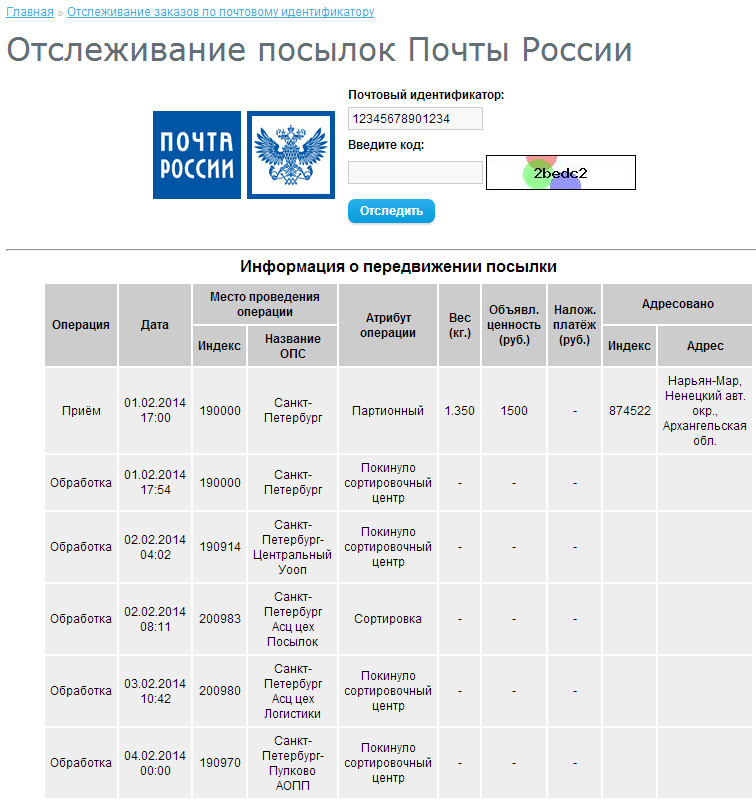 Существует три типа API, использующих Extensible Markup Language (XML). Первый тип API использует прямой XML; второй тип использует простой протокол доступа к объектам (SOAP) и язык определения веб-служб (WSDL), а третий тип использует нотацию объектов JavaScript (JSON). UPS API использует OAuth 2.0 для аутентификации и авторизации и XML, формат SOAP для запросов и ответных сообщений.
Существует три типа API, использующих Extensible Markup Language (XML). Первый тип API использует прямой XML; второй тип использует простой протокол доступа к объектам (SOAP) и язык определения веб-служб (WSDL), а третий тип использует нотацию объектов JavaScript (JSON). UPS API использует OAuth 2.0 для аутентификации и авторизации и XML, формат SOAP для запросов и ответных сообщений.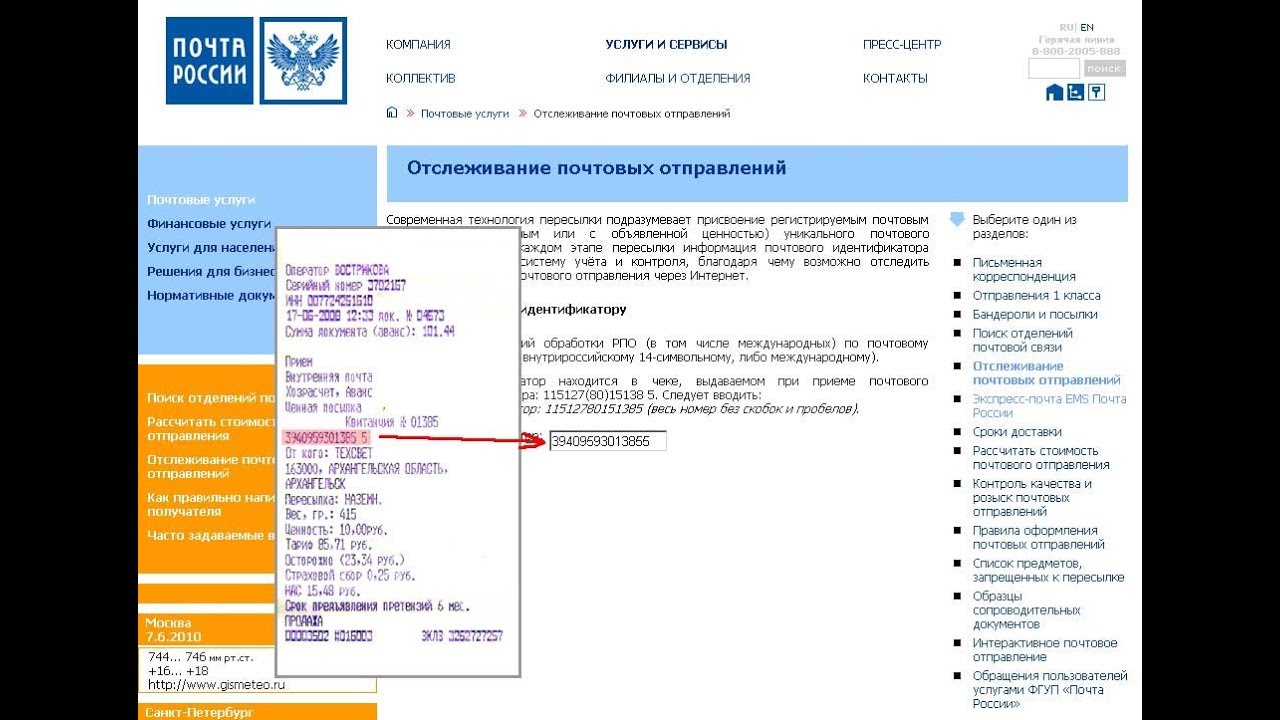 USPS API предоставляется как REST API с использованием OAuth 2.0 для аутентификации и авторизации. Он поддерживает форматы ответов XML, JSON и формат запроса строки запроса URI/CRUD. API использует протокол HTTP (через SSL), HTTP GET используется для извлечения данных, а HTTP POST используется для создания, обновления или удаления данных. Использование HTTP PUT и DELETE не допускается.
USPS API предоставляется как REST API с использованием OAuth 2.0 для аутентификации и авторизации. Он поддерживает форматы ответов XML, JSON и формат запроса строки запроса URI/CRUD. API использует протокол HTTP (через SSL), HTTP GET используется для извлечения данных, а HTTP POST используется для создания, обновления или удаления данных. Использование HTTP PUT и DELETE не допускается.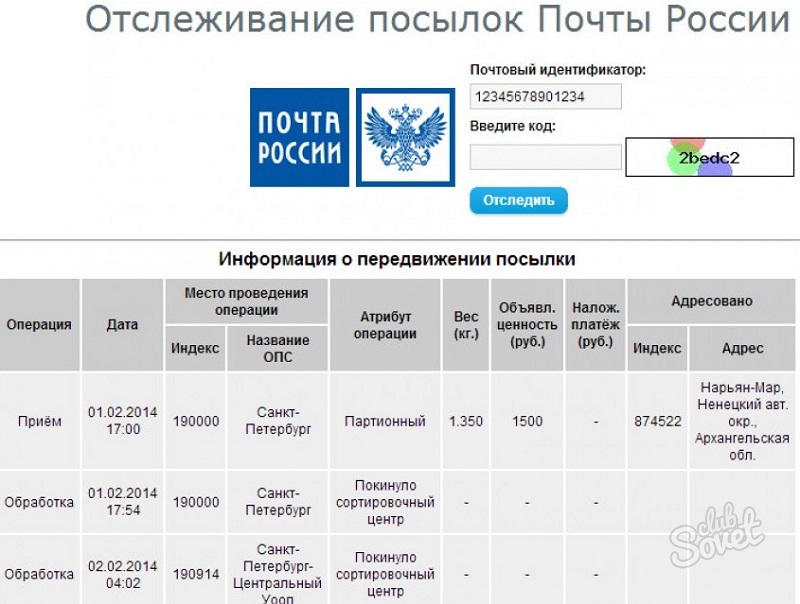 0 для аутентификации и авторизации. Он поддерживает форматы ответов XML, JSON и формат запроса строки запроса URI/CRUD. API использует протокол HTTP (через SSL), HTTP GET используется для извлечения данных, а HTTP POST используется для создания, обновления или удаления данных. Использование HTTP PUT и DELETE не допускается.
0 для аутентификации и авторизации. Он поддерживает форматы ответов XML, JSON и формат запроса строки запроса URI/CRUD. API использует протокол HTTP (через SSL), HTTP GET используется для извлечения данных, а HTTP POST используется для создания, обновления или удаления данных. Использование HTTP PUT и DELETE не допускается. API использует протокол HTTP (через SSL), HTTP GET используется для извлечения данных, а HTTP POST используется для создания, обновления или удаления данных. Использование HTTP PUT и DELETE не допускается.
API использует протокол HTTP (через SSL), HTTP GET используется для извлечения данных, а HTTP POST используется для создания, обновления или удаления данных. Использование HTTP PUT и DELETE не допускается. API использует протокол HTTP (через SSL), HTTP GET используется для извлечения данных, а HTTP POST используется для создания, обновления или удаления данных. Использование HTTP PUT и DELETE не допускается.
API использует протокол HTTP (через SSL), HTTP GET используется для извлечения данных, а HTTP POST используется для создания, обновления или удаления данных. Использование HTTP PUT и DELETE не допускается.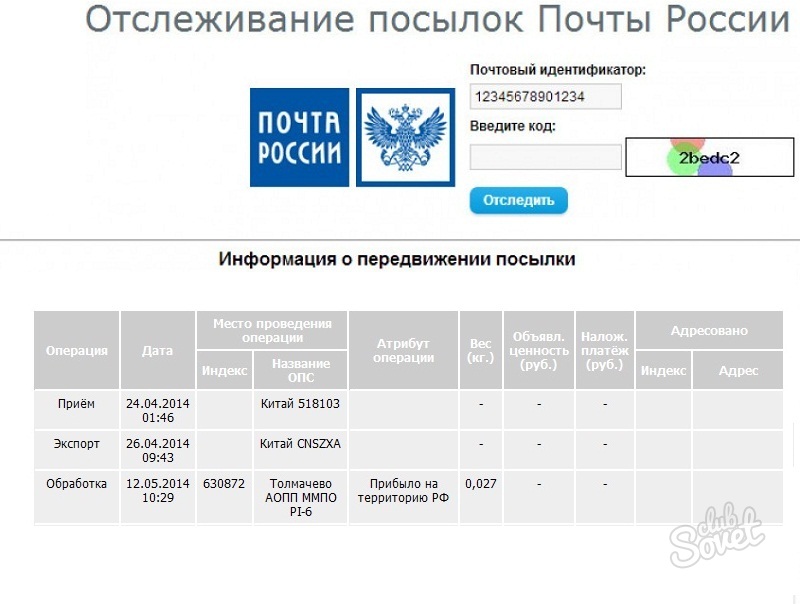 Использование HTTP PUT и DELETE не допускается.
Использование HTTP PUT и DELETE не допускается. Flexport API
Flexport API 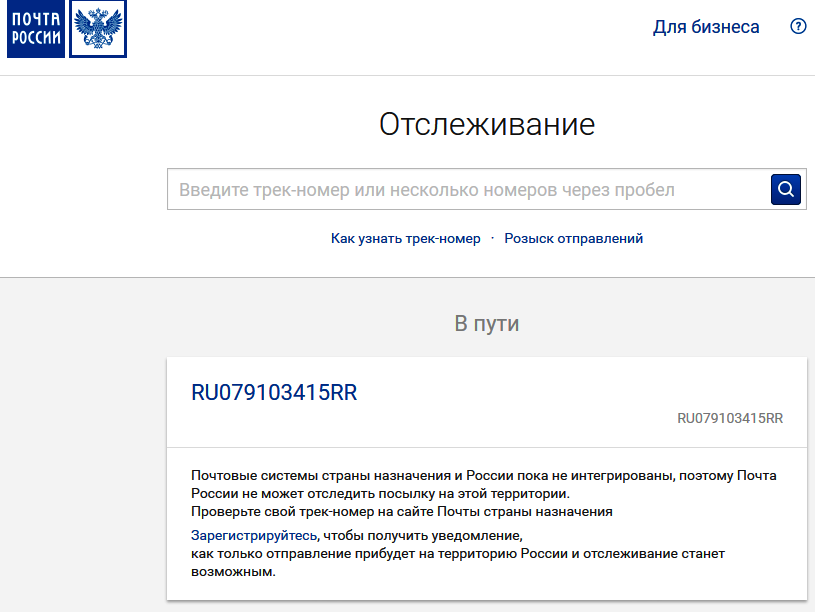 NET API
NET API Отслеживайте и регистрируйте электронные письма с помощью настольной надстройки HubSpot Sales Outlook
 С включенной функцией отслеживания вы можете получать уведомления в режиме реального времени, когда контакт открывает вашу электронную почту. Вы также можете зарегистрировать электронное письмо в записи контакта в HubSpot, чтобы сохранить запись всех прошлых сообщений, чтобы ваша команда могла ссылаться на нее.
С включенной функцией отслеживания вы можете получать уведомления в режиме реального времени, когда контакт открывает вашу электронную почту. Вы также можете зарегистрировать электронное письмо в записи контакта в HubSpot, чтобы сохранить запись всех прошлых сообщений, чтобы ваша команда могла ссылаться на нее.
 Если установить флажок Отслеживать электронную почту, копия электронной почты не будет записываться в запись в HubSpot.
Если установить флажок Отслеживать электронную почту, копия электронной почты не будет записываться в запись в HubSpot.

Просмотр статуса отслеживаемого электронного письма
 В противном случае вы будете видеть активность только в ленте активности HubSpot.
В противном случае вы будете видеть активность только в ленте активности HubSpot. Регистрация сообщений электронной почты

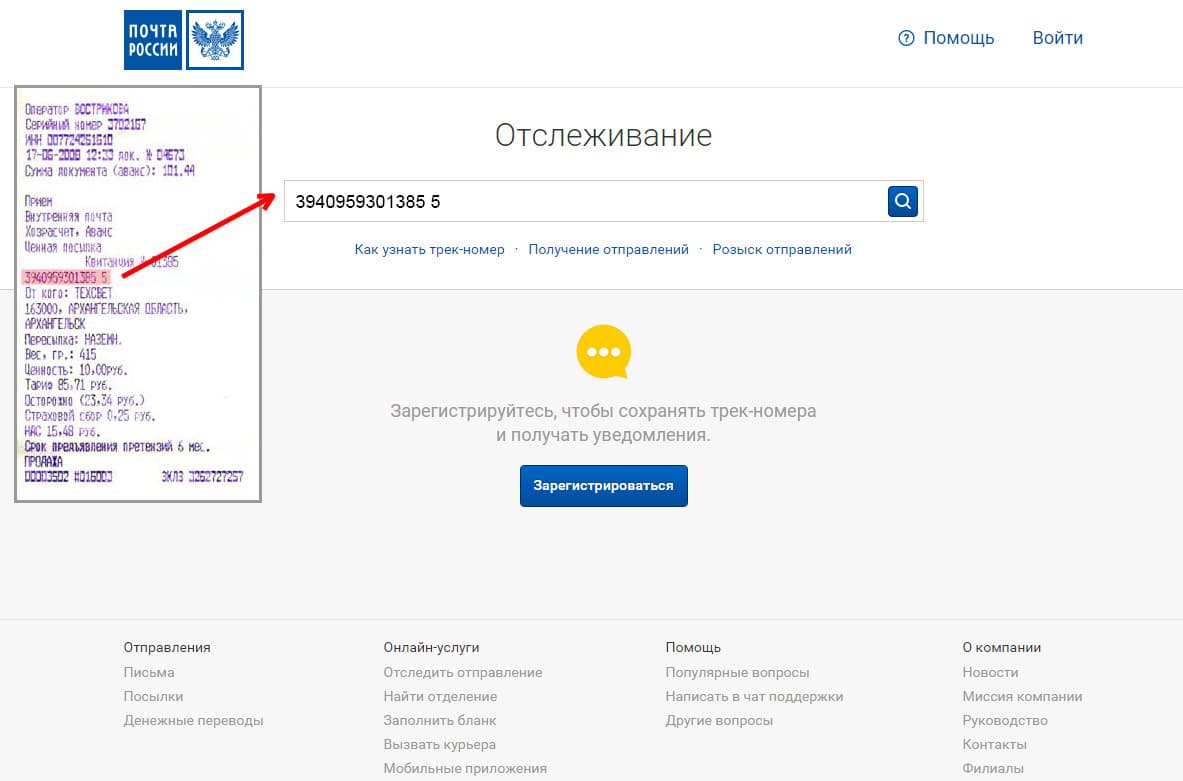
 Снимите флажок , если вы не хотите, чтобы электронное письмо регистрировалось в новой записи контакта. Узнайте, как регистрировать электронные письма только для существующих контактов.
Снимите флажок , если вы не хотите, чтобы электронное письмо регистрировалось в новой записи контакта. Узнайте, как регистрировать электронные письма только для существующих контактов. Просмотр зарегистрированной электронной почты в HubSpot
 Чтобы просмотреть зарегистрированную электронную почту в HubSpot:
Чтобы просмотреть зарегистрированную электронную почту в HubSpot:



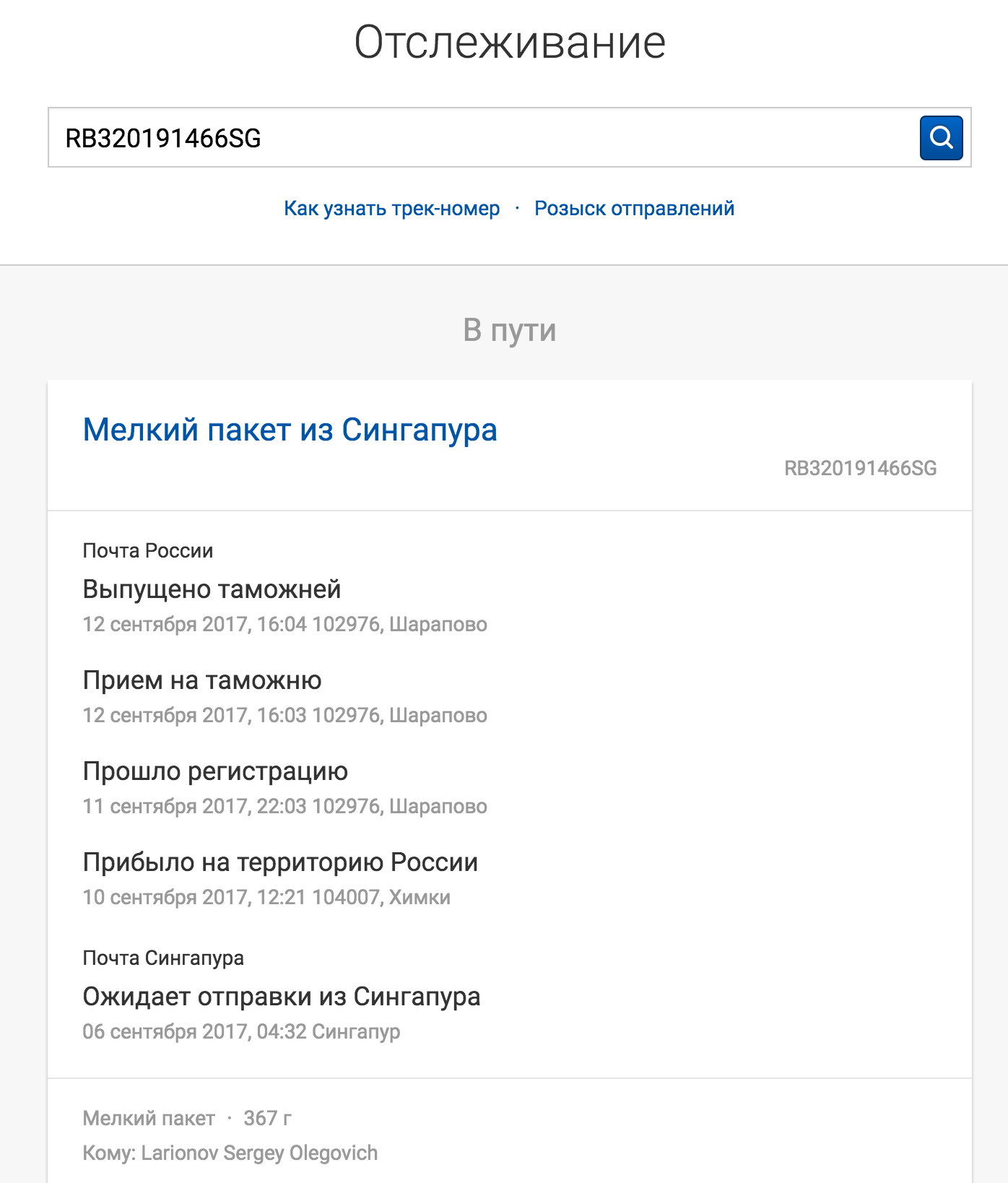
 После этого можно будет перетаскивать сообщения в данную папку, чтобы они отслеживались автоматически. Если позднее вы захотите связать сообщение электронной почты в этой папке с конкретной записью, откройте эту запись действия и заполните поле «В отношении».
После этого можно будет перетаскивать сообщения в данную папку, чтобы они отслеживались автоматически. Если позднее вы захотите связать сообщение электронной почты в этой папке с конкретной записью, откройте эту запись действия и заполните поле «В отношении».